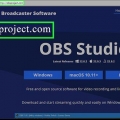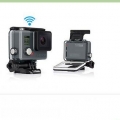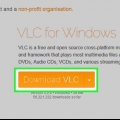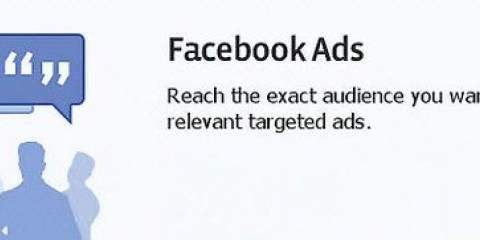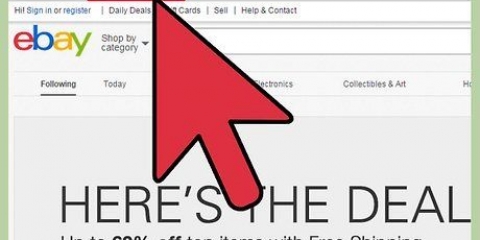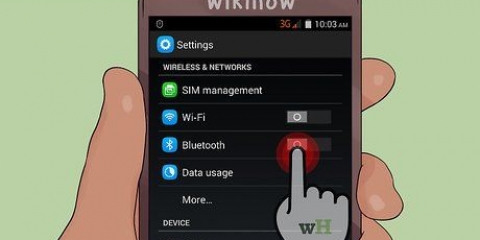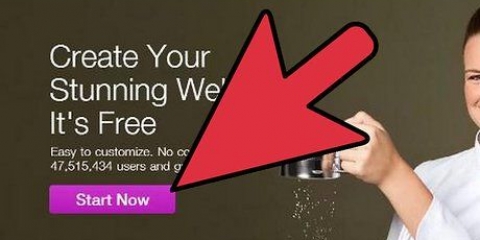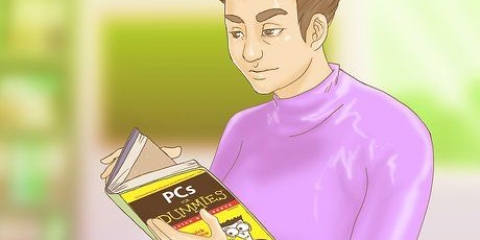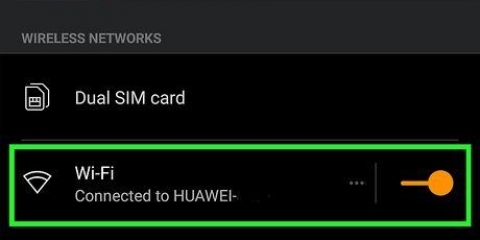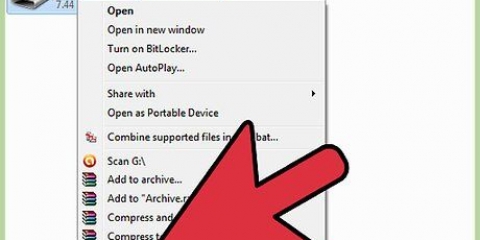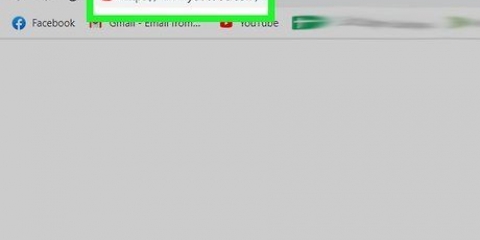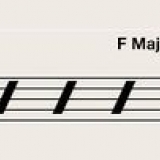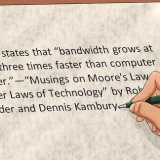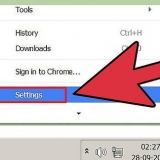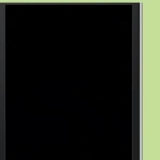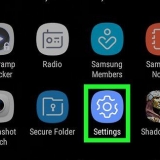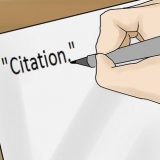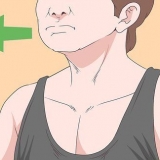FFSplit Offener Sender
Dies ist nicht erforderlich, wenn Sie Spiele streamen möchten, die Sie auf Ihrem PC spielen. Das Installieren der Capture-Karte ist dem Installieren einer Grafikkarte sehr ähnlich.
CPU: Intel Core i5-2500K Sandy Bridge 3.3 GHz oder AMD-Äquivalent SPEICHER: 8GB DDR3 SDRAM Betriebssystem: Windows 7 Home Premium oder neuer
Gib deinen Stream-Code ein. Um die Broadcast-Software mit deinem Stream zu verwenden, musst du sie mit deinem Twitch oder Justin . verknüpfen.TV-Account über den Streamcode. Du erhältst diesen Code über Twitch, indem du auf der Twitch-Website auf die Schaltfläche „Streaming Apps“ klickst und dann auf „Key anzeigen“ klickst. Kopieren Sie den angezeigten Code und fügen Sie ihn in das entsprechende Feld in der Sendesoftware ein. Wählen Sie einen Server. In FFSplit finden Sie eine Liste der Server unter der Liste der Dienste. Klicken Sie auf "Besten Server suchen", um automatisch den besten Server für Ihren Standort zu finden.





Die `Max Bitrate` gibt die maximale Codierungsgeschwindigkeit an. Dies sollte etwa die Hälfte der maximalen Upload-Geschwindigkeit sein. Beispiel: Wenn Ihr Geschwindigkeitstest zeigt, dass Ihre maximale Upload-Geschwindigkeit 3 mb/s (3000 kb/s) beträgt, dann sollte die maximale Bitrate auf 1500 kb/s eingestellt werden. Setzen Sie die `Puffergröße` auf den gleichen Wert wie die maximale Bitrate.


1920x1080 (1080P) - 4500 kb/s 1280x720 (720P) - 2500 kb/s 852x480 (480P) - 100 kb/s





Wenn Sie Ihren Desktop übertragen möchten, wählen Sie `Monitoraufnahme`. Wenn Sie Ihre Webcam übertragen möchten, wählen Sie "Videoaufnahmegerät". Wenn Sie von Ihrer Spielaufnahmekarte senden möchten, wählen Sie "Spielaufnahme".
Live-video streamen
Wollten Sie schon immer eine eigene TV-Serie? Alles was Sie brauchen ist eine Webcam und eine Internetverbindung! Willst du deine Fähigkeiten als Gamer zeigen? Spielstreams werden von Tag zu Tag beliebter. Live-Videostreaming ist die Zukunft des Webs, und es ist jetzt einfacher denn je, einzusteigen und mitzumachen.
Schritte
Methode 1 von 5: Von einer Webcam

1. Finden Sie einen Onlinedienst, auf dem Sie senden können. Um Live von Ihrer Webcam zu streamen, müssen Sie sich bei einem Streaming-Host anmelden. Der Host stellt die Bandbreite bereit, mit der Sie Ihren Stream mit anderen teilen können. Auf vielen dieser Websites können Sie streamen, ohne sich um die Installation eines Encoders kümmern zu müssen. Beliebte Dienste sind:
- Ustream
- Du jetzt
- Bambuser
- Liveübertragung
- Google+ Hangouts On Air

2. ein Konto erstellen. Sie müssen bei allen Streaming-Diensten ein Konto erstellen, um streamen zu können. Sie alle bieten ein kostenloses Konto und viele bieten auch kostenpflichtige Versionen an, in denen Sie keine Werbung mehr sehen und Ihre Zuschauerzahlen erhöhen.

3. Verwenden Sie das integrierte Webcasting-Programm des Dienstes. Bei den meisten Diensten können Sie senden, ohne spezielle Software herunterladen zu müssen. Die Verwendung von Webcasting-Software führt normalerweise zu einer schlechteren Sendequalität als heruntergeladene Sendesoftware. Diese Methode variiert von Site zu Site.

4. Melden Sie sich bei Ihrem Konto an.

5. Erstellen Sie einen Kanal oder einen Raum (Raum). Viele Websites haben eine Schaltfläche "Jetzt senden" oder "Live gehen".

6. Gib Flash Zugriff auf deine Webcam. Normalerweise müssen Sie dies nur bei der ersten Übertragung auf der Site tun, wenn Sie das Kontrollkästchen "Erinnern" oder "Immer zulassen" aktivieren. Möglicherweise müssen Sie Ihre Flash-Version aktualisieren.

7. Sende starten. Sobald Ihre Kamera erkannt wurde, können Sie sofort mit der Übertragung beginnen.

8. Laden Sie die Sendesoftware herunter, um einen Stream mit höherer Qualität zu erhalten. Viele Dienste bieten kostenlose Versionen ihrer eigenen Sendesoftware oder Software anderer Anbieter an, wie z. B. Flash Media Live Encoder oder Open Broadcaster Software.

9. Betten Sie Ihren Stream auf Ihrer eigenen Website ein. Sobald Sie einen Kanal eingerichtet haben, können Sie den Videostream mit dem mitgelieferten Einbettungscode auch auf Ihrer eigenen Website platzieren. Dazu müssen Sie den Code Ihrer Website ändern. Wenden Sie sich an Ihren Webentwickler, wenn Sie selbst keinen Zugriff haben.
Methode2 von 5: Von einer mobilen Kamera

1. Finden Sie einen Dienst, der Mobile Broadcasting unterstützt. Der hier gewählte Service erfordert keine Registrierung, es wird jedoch empfohlen, ein kostenloses Konto zu verwenden. Um mit dem Streaming zu beginnen, benötigen Sie lediglich Ihren PC/Laptop, um die folgenden Schritte auszuführen, und das Mobilgerät selbst. Drücken Sie Start, um das Streaming zu starten.

2. Wählen Sie Mobile Kamera. Geben Sie dann den Namen für Ihren Kanal ein und konfigurieren Sie ihn. Sie können zwischen hoher oder niedriger Latenz wählen, Aufnahme aktivieren/deaktivieren. Drücken Sie Weiter.

3. Installieren Sie die Streaming-App. Android & iOS sind verfügbare Links auf der Seite. Dann den QR-Code mit dieser App scannen. Die Sendung startet automatisch.

4. Sehen Sie sich Ihre Sendung an. Überprüfen Sie die Übertragung in Ihrem Browser mit Beispielseite und kopieren Sie dann den Browsercode, um Ihren Stream in Ihre Website einzubetten. Fragen Sie einen Webentwickler, wenn Sie keinen persönlichen Zugang haben.
Methode3 von 5: Verwenden von Google+

1. Melden Sie sich bei Ihrem YouTube-Konto an, das Sie zum Hosten des Streams verwenden möchten.

2. Gehe zum .Youtube.com/funktionenSeite, sobald Sie eingeloggt sind.

3. Drücken Sie den Knopf .Schalten neben `Live-Events`. Ihr Konto sollte den Status "Guter Ruf" haben.

4. Lesen Sie die Allgemeinen Geschäftsbedingungen und klicken Sie auf .Ich stimme zu weitergehen zu.

5. Klicken Sie auf die Schaltfläche "Neues Live-Ereignis".

6. Geben Sie die grundlegenden Details für die Veranstaltung ein. Dazu gehören Titel, Beschreibung und Tags.

7. Passen Sie den Zeitplan an. Sie können festlegen, dass die Veranstaltung später oder sofort beginnt.

8. Klicken Sie auf das Dropdown-Menü "Datenschutzeinstellungen", um Ihre Datenschutzoptionen festzulegen. Öffentliche Veranstaltungen können von jedem gefunden und eingesehen werden. Versteckte Ereignisse können nur von Nutzern mit einem Link angezeigt werden und private Videos sind auf bestimmte Personen beschränkt, die mit ihren eigenen Google+ Konten angemeldet sein müssen.

9. Stellen Sie sicher, dass "Schnell" ausgewählt ist. Dadurch wird Google Hangouts on Air aktiviert, das das Hangouts-Plug-in und Ihre Webcam verwendet. Die Option `Benutzerdefiniert` ist für aufwendigere Events und erfordert Ihren eigenen Encoder. Siehe Anleitung für Artikel mit mehr Informationen.

10. Überprüfen Sie Ihre erweiterten Einstellungen. Klicken Sie auf die Registerkarte "Erweiterte Einstellungen" und sehen Sie sich alle Optionen an. du kannst weg.ein. Legen Sie Ihre Einstellungen für Kommentare, Altersbeschränkungen, Statistiken und Sendeverzögerung fest.

11. Klicken Sie auf "Jetzt live gehen", um Google+ Hangouts zu aktivieren. Falls Sie das Google+ Plugin nicht installiert haben, werden Sie dazu aufgefordert.

12. Warten Sie, bis das Video gepuffert ist. Das Hangouts-Fenster wird geöffnet und Ihre Webcam wird eingeschaltet. Am unteren Bildschirmrand wird ein steigender Prozentsatz angezeigt. Wenn es einen bestimmten Wert erreicht, können Sie mit der Übertragung beginnen.

13. Klicken Sie zum Starten auf „Übertragung starten“ und zur Bestätigung auf „OK“. Sie können jetzt bis zu 8 Stunden hintereinander senden.

14. Klicke in Hangouts auf die Option "Kontrollraum", um deine Zuschauer zu verwalten. Auf diese Weise können Sie bestimmte Personen, die Ihre Übertragung stören, zum Schweigen bringen oder rauswerfen.

fünfzehn. Teilen und betten Sie Ihre Sendung ein. Klicken Sie unten im Hangouts-Fenster auf die Schaltfläche Links, um Informationen zum Teilen und Einbetten anzuzeigen. Die kurze URL ermöglicht es Ihnen, die Übertragung auf Twitter und anderen sozialen Medien zu teilen, und der Einbettungscode ermöglicht es Ihnen, das Video einfach zu Ihrem Blog hinzuzufügen.
Das Video wird auch prominent auf Ihrem YouTube-Kanal zu sehen sein.
Methode 4 von 5: Ein Videospiel streamen

1. Melden Sie sich für einen Streaming-Dienst an. Um deine Spiele zu streamen, benötigst du einen Dienst, der dein Video hostet. Der Host stellt deinen Zuschauern die Bandbreite und das Chat-Programm zur Verfügung, zusätzlich zu den Tools, die du zum Übertragen deines Spiels benötigst. Die beliebtesten Spiele-Streaming-Sites sind:
- Zucken.Fernseher
- Ustream.Fernseher
- Twitch ist die einzige Site, die sich dem Streaming von Videospielen widmet, und Sie werden wahrscheinlich in der Lage sein, über diese Site das größte Publikum für Ihren Spielstream zu erreichen.

2. Laden Sie ein Aufnahmeprogramm herunter. Um dein Spiel zu streamen, benötigst du ein Programm, das deinen Computerbildschirm aufzeichnen und streamen kann. Es gibt eine Reihe von kostenlosen und kostenpflichtigen Programmen, aber die beiden beliebtesten Optionen sind kostenlos:

3. Installieren Sie eine Aufnahmekarte (optional). Wenn Sie von einer Videokonsole wie Xbox One oder PlayStation 4 streamen möchten, müssen Sie eine Videoaufnahmekarte in Ihren Computer einlegen. Dies ist eine Hardware, an die Ihr Spielsystem angeschlossen werden kann, sodass sofort Aufnahmen gemacht werden können. Der Computer nimmt dann das Video und Audio von Ihrer Konsole auf.

4. Stellen Sie sicher, dass Ihr Computer leistungsstark genug ist, um zu senden. Das Streamen von Spielen kann viele Systemressourcen verbrauchen, da Sie in der Lage sein müssen, das Spiel gleichzeitig zu spielen und zu streamen. Twitch empfiehlt die folgenden Spezifikationen für Computer, mit denen Sie streamen möchten:

5. Verknüpfen Sie Ihre Software und Ihr Streaming-Konto. Öffnen Sie die Registerkarte/das Menü „Service“ in Ihrer Broadcast-Software. Wählen Sie Ihren Streaming-Dienst aus der Liste der verfügbaren Optionen aus. Programme wie FFSplit haben integrierte Unterstützung für Twitch und Justin.Fernseher.

6. Wählen Sie Ihre Kodierungsoptionen aus. Im Encoding-Menü können Sie die Encoder-Einstellungen anpassen, die sich auf die Qualität des Videos und die Streaming-Geschwindigkeit auswirken. Viele Programme und Dienste haben empfohlene Einstellungen für verschiedene Arten von Spielen und Verbindungsgeschwindigkeiten.

7. Testen Sie die Übertragung ein paar Mal. So können Sie sich mit der Sendesoftware vertraut machen und können sicher sein, dass die Einstellungen Ihrer Kodierung optimal sind.
Methode 5 von 5: Verwenden eines Encoders

1. Laden Sie ein Encoder-Programm herunter und installieren Sie es. Ein Encoder ist ein Programm, das Ihre Eingaben (Kamera, Aufnahmekarte, Mikrofon usw.).) in ein Video, das online gestreamt werden kann. Während viele Webcam-Sites über eine integrierte Codierung verfügen, erhalten Sie durch die Verwendung Ihres eigenen Encoders eine viel höhere Qualität und mehr Kontrolle über Ihre eigene Übertragung. Encoder werden auch für intensivere Sendungen benötigt, wie z. B. Shows, die mehrere Kameras erfordern oder eine höhere Tonqualität erfordern. Es gibt eine Reihe verschiedener Kodierprogramme, aber viele von ihnen müssen Sie kaufen, um alle Möglichkeiten zu nutzen.
- Open Broadcaster Software (OBS) ist ein kostenloser Open-Source-Encoder, der viele erweiterte Funktionen unterstützt. In dieser Anleitung wird davon ausgegangen, dass Sie OBS verwenden, da dies die leistungsstärkste kostenlose Option ist. OBS verfügt über Konfigurationsprofile für einige der beliebtesten Streaming-Dienste.
- Wirecast ist ein weiterer Encoder, mit dem Sie Streaming-Dienste wie YouTube Live Streaming schnell nutzen können. Mit der kostenlosen Version können Sie nur eine Kamera verwenden.
- Flash Media Live Encoder (FMLE) ist ein Adobe-Produkt mit vielen professionellen Funktionen, kann aber sehr teuer sein. Sie können schnell mit vielen verschiedenen Streaming-Diensten interagieren, indem Sie das FMLE-Profil des Dienstes laden.

2. Bestimmen Sie die Geschwindigkeit Ihrer Internetverbindung. Auf diese Weise können Sie bestimmen, welche Einstellungen für Ihre Encoder-Qualität zu verwenden sind, damit Ihre Zuschauer das Video richtig laden können. Sie können Ihre Verbindungsgeschwindigkeiten auf Websites wie testen Geschwindigkeitstest.einfach. Notieren Sie sich Ihre Verbindungsgeschwindigkeit, denn Sie werden sie später brauchen.
Weitere Informationen zum Bestimmen Ihrer Verbindungsgeschwindigkeit finden Sie in der Anleitung.

3. Öffnen Sie das Einstellungsmenü. Hier konfigurieren Sie die meisten Ihrer OBS.

4. Klicken Sie auf die Registerkarte `Kodierung`. Diese Einstellungen bestimmen die Qualität Ihres Videostreams und hängen von der Geschwindigkeit Ihrer Verbindung ab.

5. Klicken Sie auf die Registerkarte `Video`. Ermöglicht Ihnen, die Auflösung und Bildrate Ihres Streams einzustellen. Diese Einstellungen hängen stark von Ihrer Upload-Geschwindigkeit ab.

6. Stellen Sie Ihre `Basisauflösung` auf die des Desktops ein.

7. Verwenden Sie das Menü „Resolution downscale“, um die Ausgabeauflösung zu ändern. Hier sind einige empfohlene Einstellungen, abhängig von Ihrer maximalen Bitrate:

8. Stellen Sie die FPS auf 60, wenn der Streaming-Dienst dies zulässt. Einige Streaming-Dienste erlauben nicht mehr als 30 FPS. YouTube und einige andere Dienste unterstützen jetzt 60-FPS-Videos.

9. Klicken Sie auf die Registerkarte "Broadcast-Einstellungen". Ermöglicht Ihnen, die Verbindung zum Streaming-Dienst zu konfigurieren.

10. Wählen Sie Ihren Streaming-Dienst aus dem Menü "Streaming-Dienst" aus. Es stehen mehrere vorkonfigurierte Dienste zur Verfügung, die die Anzahl der URLs reduzieren, die Sie kopieren und einfügen müssen. Wenn Ihr Dienst nicht aufgeführt ist, wählen Sie Benutzerdefiniert.

11. Gib deinen Streamcode/Streamnamen ein. Wenn Sie eine neue Übertragung über den Dienst Ihrer Wahl starten, erhalten Sie einen eindeutigen Code, den Sie in das Feld `PAth/Stream Key abspielen` einfügen müssen. Ermöglicht dem Dienst, den Stream vom Encoder zu empfangen.

12. Verlassen Sie das Einstellungsmenü.

13. Klicken Sie mit der rechten Maustaste in das Feld "Ressourcen" und wählen Sie "Ressourcen hinzufügen". Ermöglicht das Hinzufügen von Eingangsquellen, die gesendet werden.

14. Beginnen Sie zuerst mit der Übertragung über den Encoder. Bevor Sie die Übertragung über die Schnittstelle des Dienstes starten, starten Sie die Übertragung mit Ihrem eigenen Encoder. Sobald Sie sicher sind, dass alles ordnungsgemäß funktioniert, können Sie es an den Streaming-Dienst weiterleiten.
Оцените, пожалуйста статью